Piezas simples del sitio
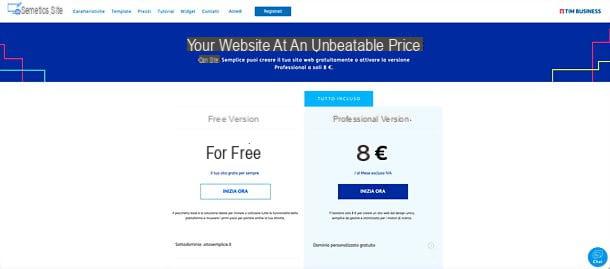
Antes de entrar en el tutorial y explicarte cómo funciona Simple Site, parece correcto explicarte planes y precios de servicio.
Como ya se mencionó anteriormente, Sito Semplice no presenta ofertas dispersivas y contiene todo en un solo paquete, que está disponible como prueba gratuita durante 3 meses.
Sitio gratuito simple incluye un sitio web (incluido el banner publicitario para Simple Site), un dominio de tercer nivel (nomesito.sitosemplice.it), más de 3 plantillas personalizables, aplicación básica, 50 Gbps de ancho de banda, 1 MB de espacio en línea e importación de datos de redes sociales red de redes (incluyendo Facebook y LinkedIn).
El paquete completo, Sitio profesional simple, cuesta en su lugar 10 euros + IVA / mes e incluye: dominio de segundo nivel personalizado gratuito (por ejemplo, sitename.it, con la posibilidad de transferir dominios ya existentes), ancho de banda y espacio ilimitados, protocolo de seguridad HTTPS, asistencia y soporte avanzado, sin banners publicitarios, sitio avanzado, panel de SEO avanzado, reservado area, e-commerce, inmobiliaria y booking.
Para más detalles, puede consultar la tabla comparativa en el sitio web oficial.
Cómo crear un sitio con un sitio simple
Si está de acuerdo, vayamos al grano ahora y veamos cómo crear un sitio, un blog, un comercio electrónico o un sitio de reservas con un sitio simple. ¡Todo es muy… simple!
Apertura del sitio
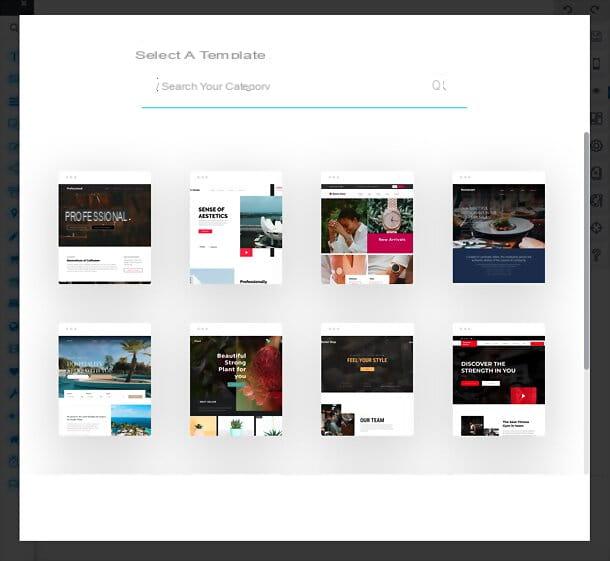
El primer paso que debe tomar es conectarse a la página principal de Simple Site y hacer clic en el botón para crea tu sitio web. Entra, pues, Correo electrónico e Contraseña desea utilizar para acceder a su cuenta, marque la casilla para aceptar términos y condiciones y presiona el botón Regístrate.
Después de una breve carga, se le mostrará una lista de modelos disponible: elija el que desea usar para su sitio web (sabiendo que puede editarlo libremente más adelante) y verá una vista previa tanto en la versión de escritorio como en la versión móvil. A continuación también encontrará información adicional, como la relativa a la posibilidad de importar datos de forma automática desde las redes sociales.
Cuando encuentre el modelo adecuado para usted, haga clic en el botón Elige modelo, para seleccionarlo y acceder directamente al editor de Simple Site.
El editor de sitio simple
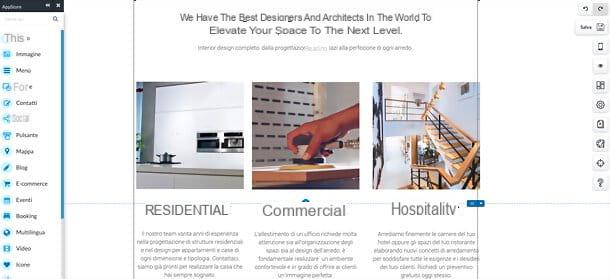
Ven già detto, l 'Editor de sitio simple es extremadamente intuitivo. El sitio se muestra en su forma gráfica, tal y como lo ven los usuarios, y no es necesario que le pongas la mano al código para poder modificarlo.
Para personalizar los elementos de la plantilla, de hecho, simplemente haga clic en ellos (una acción que recupera automáticamente las herramientas de edición relacionadas). Por ejemplo, haciendo doble clic en un texto es posible editarlo y cambiar su formato; al hacer clic en una imagen es posible cambiar su tamaño, mientras que al hacer doble clic en ella es posible reemplazarla, agregarle un enlace y mucho más; lo mismo ocurre con los diversos widgets y otros elementos que se pueden encontrar en la página.
Para agregar nuevos elementos, simplemente comuníquese con el barra de herramientas a la izquierda, donde hay innumerables herramientas: Texto, Imagen, Menú, Forma, Contacto, Social (barra social, botones de compartir o me gusta en Facebook y Twitter, feeds de Facebook, feeds RSS, álbumes de Flickr y mucho más), Botón, mapa, Blog (para agregar publicaciones de blog incluidas en su sitio), E-commerce (para agregar una sección con los artículos a la venta en su sitio), Eventos (calendario o descripción de eventos), Booking (con las ofertas de su propia instalación de alojamiento), Plurilingüe (para permitir a los usuarios traducir automáticamente los textos del sitio), Video, Icono, utilidad (incluidas encuestas, guiones y tablas), Auriculares & Altavoces, bienes raíces (para ingresar a la lista de propiedades posiblemente en venta o disponibles para alquiler en su sitio), contadores (para visitas, eventos personalizados y más) e comentarios.
Si lo desea, también puede aprovechar las barra de búsqueda en la parte superior de la barra de herramientas para encontrar rápidamente la herramienta que necesita y agregarla a su sitio. Cualquier elemento, como se entiende fácilmente, se puede agregar a la página que se muestra en el editor simplemente seleccionándolo y arrastrándolo con el ratón al punto deseado.
Para cambiar la colores finalmente, puede hacer clic en el botón Colores (el icono de la paleta) presente en la barra de herramientas en el lado derecho de la pantalla.
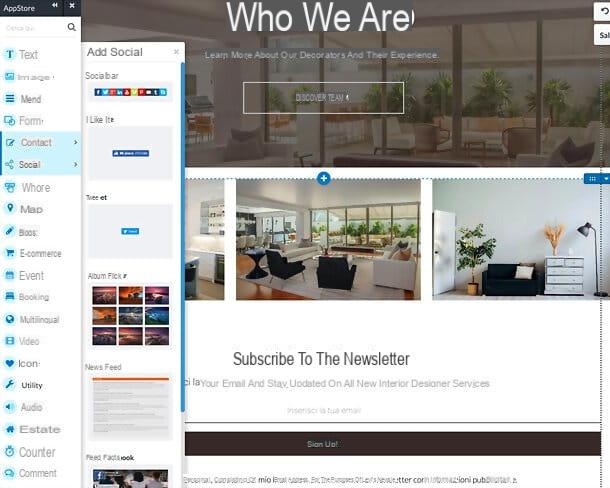
En caso de que se esté preguntando cómo pasar de una página a otra en el sitio y cómo crear otras nuevas, es muy simple: haga clic en el botón Gestión de páginas que encuentras en el barra de herramientas ubicada en el lado derecho de la pantalla. Esto abrirá un cuadro con la lista de páginas disponibles, a través del cual puede elegir la página para editar o crear una nueva (usando el botón Nueva pagina). Pero no se detiene ahí.
En la parte inferior de la caja, de hecho, también encontrarás las palancas para activar o desactivar el pagina 404 (el que ven los visitantes cuando se topan con una página que no existe) y el página de cortesía (el que muestra si el sitio aún no está listo). Al presionar el botón en su lugar Optimizar páginas para motores de búsqueda puedes abrir un formulario donde puedes ingresar varios parámetros para mejorar el posicionamiento de cada página en los buscadores.
En la parte superior encontrarás la tarjeta. Emergente, que le permite agregar y administrar ventanas emergentes para que se muestren a los visitantes del sitio cuando hacen clic en un componente o cuando ven ciertas páginas (puede ajustar este parámetro a través de la ventana con el Ajustes generales que aparece automáticamente en la pantalla).
Haciendo clic en el botón en su lugar Editor móvil (el icono del teléfono inteligente) puede elegir si desea ver, y luego cambiar, la versión computadora de escritorio o versión teléfono inteligente de la página seleccionada.
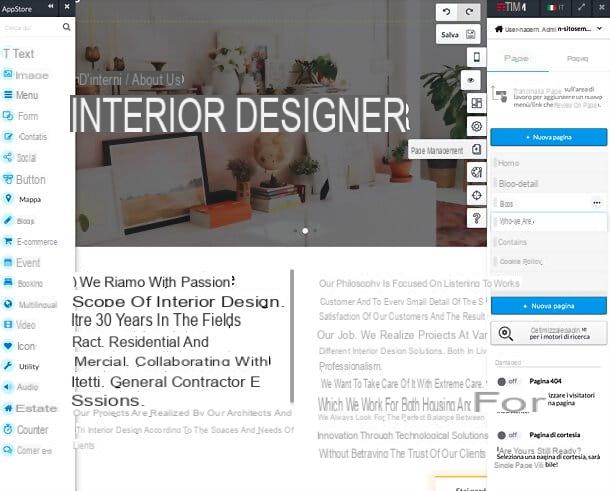
La barra de herramientas del lado derecho de la pantalla también es la que le permite acceder a todas las áreas administrativas y de gestión del sitio.
Por ejemplo, haciendo clic en el botón Escritorio es posible visualizar las estadísticas relativas a visitas y suscriptores a la newsletter, así como acceder a los paneles de gestión de blog, e-commerce e Reservas para instalaciones de alojamiento. Además, puede actualizar a Plan Simple Site Pro.
Al presionar el botón en su lugar Gestión del sitio puede acceder a las herramientas para ejecutar el reserva del sitio y trabajar en varias versiones del mismo (solo para Simple Site Pro), administrar el SEO, estadística, Correo electrónico (solo para Simple Site Pro), vea el Detalles del sitio, Cambiar plantilla, ejecuta el Chequeo del sitio para ver qué mejorar, administrar i colaboradores, modificar Cabeza / Cuerpo (solo para Simple Site Pro), configure algunos Páginas protegidas (solo para Simple Site Pro) y cree un Newsletter (solo para Simple Site Pro).
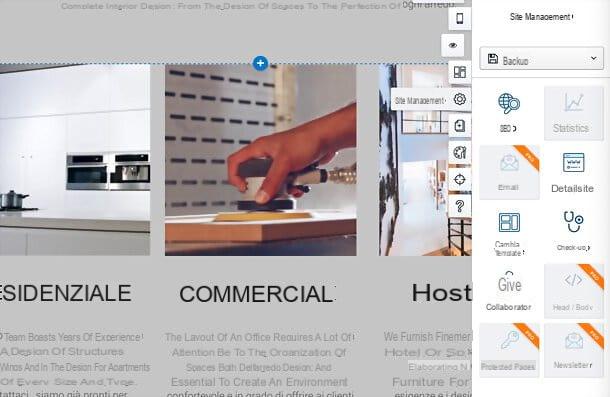
Además, en la parte inferior, se encuentran las palancas para activar o desactivar la pantalla de Conexiones, Cuadrículas de límites, Gobernantes, capas e Autoalineación nell'editor.
En resumen, como ya se dijo anteriormente, todo es muy intuitivo y cada función se puede recuperar simplemente presionando una tecla especial o un enlace en la pantalla.
Blog
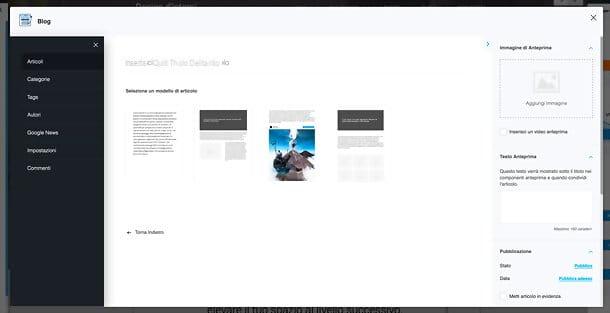
Si va a crear un blog, sepa que Simple Site ofrece todo lo que necesita para organizar mejor los artículos, categorías, etiquetas, etc. Todo lo que tiene que hacer es, como se mencionó anteriormente, ir a la Escritorio (haciendo clic en el botón apropiado en la barra de herramientas derecha) y presione el botón dedicado a gestión de blogs.
El panel de administración del blog se abrirá con, a la izquierda, los enlaces para administrar y organizar bienes, Categorías, Etiqueta, Autores, noticias de Google, ajustes e comentarios.
Para escribir una nueva publicación, por lo tanto, todo lo que tiene que hacer es presionar el botón Nuevo articulo y escriba su contenido utilizando el editor integrado, que también ofrece la posibilidad de elegir entre varias plantillas de publicaciones listas para usar. Las publicaciones creadas se pueden publicar, guardar como borrador o programar para su publicación automática.
En los paneles dedicados a Categorías e Etiqueta puede crear y administrar las categorías y etiquetas para asociar sus artículos, mientras que en el panel dedicado a Autores puede establecer diferentes autores para los artículos del blog.
El panel dedicado a noticias de Google, a través del cual puede seguir un sencillo procedimiento guiado del Centro de editores para enviar su contenido en Google News y monetizarlo.
Finalmente, en ajustes encontrar todas las configuraciones del blog, como la zona horaria, la capacidad de habilitar / deshabilitar el Comentarios (que puede gestionar a través de la sección correspondiente del panel) y elegir si desea recibir notificaciones de este último por correo electrónico.
Para agregar sus publicaciones de blog a una página del sitio, simplemente agregue el widget apropiado a través del editor Simple Site, como se explica en el capítulo dedicado de esta guía.
E-commerce
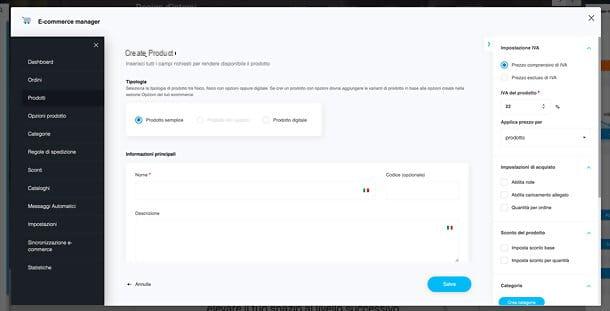
Incluso la creación de un e-commerce, a través del cual vender tus productos online, es muy intuitivo con Sito Semplice. Para empezar, vaya al Escritorio (haciendo clic en el botón apropiado en la barra de herramientas derecha) y presione el botón dedicado ae-commerce.
En la nueva página que aparece, si es la primera vez que accede al panel en cuestión, se le pedirá que ingrese información como nombre, nación y dirección e-mail referencia de la tienda y se le pedirá que ingrese moneda y unidad de medida que se utilizará para indicar el peso de productos. Una vez que haya completado todo, haga clic en el botón Ahorrar para seguir adelante y acceder al panel de tu tienda.
El panel de gestión de la tienda es extremadamente intuitivo: a la izquierda, de hecho, están todos los enlaces para acceder Escritorio (con una descripción general de las estadísticas de ventas y los últimos pedidos), Órdenes (gestionar pedidos), Productos (para agregar nuevos productos a la tienda y administrar los existentes, con posibilidad de especificar precios, cantidades disponibles, peso,% de IVA a aplicar, estado de disponibilidad y más), Opciones de producto (para agregar variantes de productos que ya están en la tienda), Categorías (para crear y administrar categorías y subcategorías de productos en la tienda), Reglas de envío (para crear opciones de envío para los productos a la venta en la tienda, con precios y métodos a su elección; el servicio de logística y envío se gestionará por separado, no son proporcionados por Sito Semplice), descuentos (para agregar y administrar tanto cupones promocionales como sesiones de descuento), Catálogos (para crear catálogos relacionados con ciertos productos vendidos en su comercio electrónico), Mensajes automáticos (para configurar los mensajes que se enviarán a los compradores en caso de nuevas compras, pedidos entregados, etc.), ajustes (para configurar los datos de la tienda; los métodos de pago aceptados, incluidos PayPal, NexiPay, Stripe, Satispay, transferencia bancaria, contra reembolso y efectivo; campos obligatorios para el carrito; etiquetas de envío y la conexión al servicio FattureFaiDaTe.it para administrar y generar automáticamente facturas para sus pedidos), Sincronización de comercio electrónico (para sincronizar la tienda con Google Merchant y Facebook) e estadística (para ver todas las estadísticas de comercio electrónico).
Para agregar los productos de su tienda a una página del sitio, como ya se explicó en el capítulo dedicado de este tutorial, simplemente inserte el widget relativo a través del editor Simple Site.
Estructuras
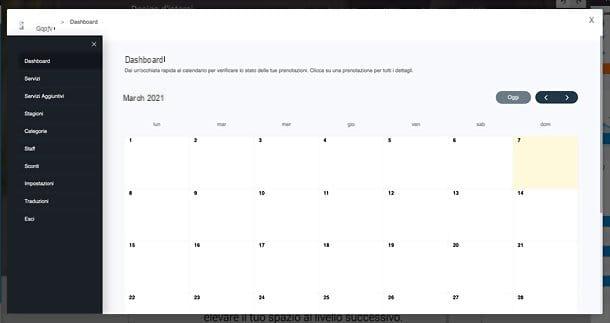
Si tiene un alojamiento y está creando un sitio dedicado a él, puede organizarlo muy fácilmente yendo a la Escritorio de Simple Site (usando el botón apropiado en la barra de herramientas derecha) y presionando el botón dedicado a estructuras.
En el cuadro que se abre, si aún no ha agregado estructuras a su sitio, haga clic en el botón Crea para arreglarlo de inmediato. A continuación, podrá configurar uno nuevo. alojamiento, Una nueva actividad comercial o uno nuevo restaurante con datos relacionados: nombre, e-mail, país, moneda, provincia, ciudad, PAC e dirección. Una vez hecho esto, haga clic en el botón adelante.
Dependiendo del tipo de negocio seleccionado, deberá proporcionar información adicional. Por ejemplo, en el caso de alojamiento, temporadas donde acepta reservas; En el caso de actividad comercial, el tipo de servicio ofrecido con detalles relacionados (nombre, descripción, categoría, etc.). Una vez que se complete la configuración inicial, podrá administrar todos los aspectos de su propiedad a través del panel de administración de Simple Site.
Nuevamente, puede encontrar todo en el menú de la izquierda. Los elementos disponibles son los siguientes: Escritorio (donde puede ver todas las actividades en un calendario conveniente), Servicios e Servicios Adicionales (agregar y administrar los servicios ofrecidos a los clientes), estaciones (para fijar diferentes precios según las temporadas), Categorías (agregar y eliminar categorías de servicios ofrecidos), Nuestro Personal (configurar y administrar miembros del personal), descuentos (para crear cupones promocionales u ofertas relacionadas con estancias mínimas o para reservas anticipadas), ajustes (para ajustar la configuración relacionada con la dirección de la estructura; establecer diferentes precios para niños y personas mayores; elegir los métodos de pago admitidos entre PayPal, NexiPay, Stripe, Satispay, transferencia bancaria, efectivo, etc.) y finalmente Traducciones (para agregar traducciones de los servicios ofrecidos, contenido y servicios adicionales ofrecidos por el sitio, si es multilingüe).
Al igual que los blogs y el comercio electrónico, el contenido de las estructuras también se puede agregar a cualquier página del sitio utilizando el widget apropiado disponible en el editor de Simple Site.
Publicación del sitio
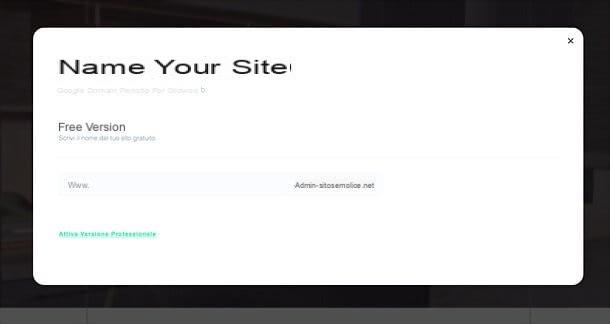
Cuando haya terminado de crear su sitio, puede obtener una vista previa de cómo lo verán los usuarios haciendo clic en el botón Vista previa del sitio (el icono del ojo) presente en la barra de la derecha.
Una vez hecho esto, te sugiero que eches un vistazo a la sección también objetivos (el icono en forma de cruz en la barra de herramientas del lado derecho de la pantalla), para ver todas las sugerencias de Sito Semplice sobre cómo crear un sitio 100% completo.
Si está satisfecho con el trabajo realizado, puede continuar con la publicación del sitio. Luego haga clic en el botón Ahorrar ubicado en la parte superior derecha y, en el cuadro que se abre, establezca la dirección que debe tener el sitio y haga clic en el botón Ahorrar para conectarse.
La dirección será name.admin-sitosemplice.net si usa la versión gratuita de Simple Site. Si desea un dominio personalizado de segundo nivel (por ejemplo, name.it), debe actualizar a la versión Professional de Sito Semplice. Para hacer esto, simplemente haga clic en el elemento apropiado en el editor y use el código que se le proporciona en el Tienda Digital TIM.
Más adelante, le recuerdo que puede modificar su sitio en cualquier momento volviendo al editor de Simple Site e iniciando sesión con la dirección de correo electrónico y la contraseña elegidas durante la fase de registro para el servicio.
Para obtener más información
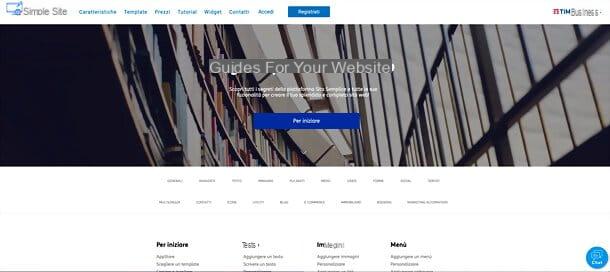
Para más información sobre Simple Site, los invito a consultar la página del sitio oficial con los tutoriales. En este último encontrarás muchas guías para la creación de sitios web divididos en categorías: Para empezar, para aquellos que están dando sus primeros pasos en el mundo de la creación de sitios web; Texto, Imágenes, Video, Forma e Social para saber cómo insertar estos elementos en su sitio; Blog, para entender cómo crear un blog; E-commerce profundizar en la creación de tiendas online y así sucesivamente.
Si, por el contrario, necesita ponerse en contacto con un operador humano, puede utilizar el Charla o formulario de contacto presente en la web de Sito Semplice. Los operadores sin duda podrán aclarar sus dudas sobre el Simple Site y su funcionamiento.
Además, para obtener información o problemas relacionados específicamente con el editor de creación de sitios, puede enviar un correo electrónico a [email protected] o haz una llamada al número chat en vivo.
Artículo creado en colaboración con TIM.
Cómo funciona el sitio simple de TIM

























